win7笔记本已关闭无线功能怎么解决呢,用户们可能会发现自己的笔记本有的时候提示已关闭无线功能,这个时候要怎么打开都没办法,提示没有办法修改,那么要怎么才可以解决这样的问题呢,通过以下win7笔记本已关闭无线功能解决方法的内容,相信可以帮到用户们解决这个无线网络问题。
win7笔记本已关闭无线功能怎么解决
1.打开在笔记本win7系统中开始菜单中的“运行”。
2.点击运行,输入cmd,打开控制面板从而更改网络适配器。
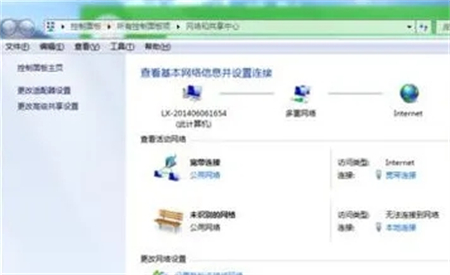
3.在cmd命令窗口中输入netsh wlan set hostednetwork mode=allow ssid=账号(要打英文或数字) key=密码(要打英文或数字),可以鼠标单击右键粘贴,按回车键,就会出现一个无线网络2。
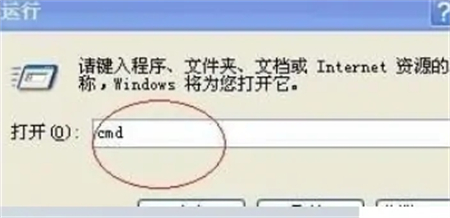
4.在cmd命令窗口中输入netsh wlan start hostednetwork就可以了。